Creați un strat de cameră și modificați setările camerei
Straturile 3D pot fi vizualizate din orice unghi și distanță folosind straturile camerei. La fel ca și în lumea reală mai ușor pentru a muta camera în jurul scenei, mutați și rotiți scena, de multe ori cel mai simplu mod de a obține puncte de vedere diferite ale compoziției este de a crea un strat aparat de fotografiat și deplasându-l în jurul compoziției.
Toate camerele sunt listate și disponibile în meniul "3D View" din partea inferioară a panoului "Compoziție".
Este adesea cea mai ușoară configurare a camerei utilizând una din vizualizările personalizate 3D. Nu puteți vedea camera când vă uitați prin ea.
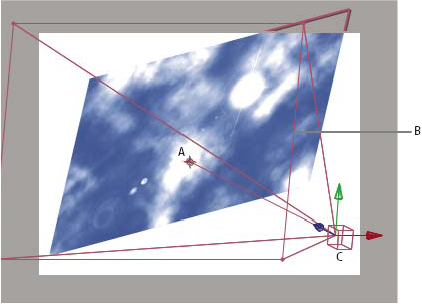
Creați o sursă de lumină și modificați setările de iluminare
Stratul de lumină poate afecta culorile straturilor 3D pe care le luminează, în funcție de setările de iluminare și de proprietățile "proprietăților materialelor" ale stratului 3D. Fiecare sursă de lumină este trimisă la punctul ei de vedere în mod implicit.
Puteți aplica animația tuturor parametrilor de iluminare, cu excepția tipului de iluminare și a proprietății "Drop Shadows".
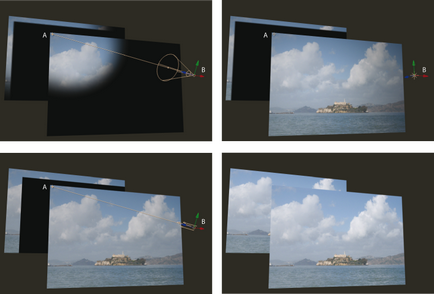
Tipuri de iluminare: lumina reflectoarelor (din stânga sus); punct (de sus dreapta); paralel (partea de jos din stânga); ambient (din dreapta jos)
Puteți specifica care straturi 3D sunt acoperite de iluminare, definind iluminatul ca strat de ajustare. Pentru aceasta, în panoul Timeline, plasați lumina deasupra straturilor la care va fi direcționat. Straturile care sunt deasupra stratului de iluminare corectivă în ordinea straturilor de pe panoul Timeline nu primesc lumină, indiferent de poziția straturilor din panoul Compoziție.
Crearea de iluminat
Iluminarea paralelă creează lumină naturală direcțională dintr-o sursă infinit îndepărtată, simulând lumina soarelui. Lumina reflectoarelor generează lumină dintr-o sursă conică, cum ar fi o lanternă sau o lumină de proiecție, utilizată în producțiile scenice. Punctul de iluminare creează o lumină naturală nedirecțională, similară cu razele unui bec obișnuit. Lumina ambientală creează o lumină care nu are o sursă. Aceasta mărește luminozitatea generală a scenei și nu duce la crearea de umbre.
Deoarece poziția luminii ambientale în spațiu nu distorsionează efectul asupra altor straturi, acest tip de iluminat nu are o pictogramă în panoul "Compoziție".
Luminozitatea iluminării. Valorile negative creează o anti-iluminare. Anti-iluminarea scade culoarea din strat. Dacă stratul este deja iluminat, crearea unei lumini directe cu valori negative direcționate către acest strat întunecă suprafața stratului.
Sfaturi pentru deplasarea și animarea camerelor și iluminatului și a resurselor conexe pe Internet
În aplicațiile After Effects, comanda camerei "Creare orbită golită" există. Creează o conexiune parentală între stratul camerei selectate și noul strat gol. Un nou strat gol este redenumit pe baza numelui camerei cu adăugarea lui Orbit Null
Trish și Chris Meyer au elaborat un ghid pentru utilizarea straturilor 3D, a luminii și a camerelor, care este disponibil sub formă de PDF sub formă de fragmente din cartea After Effects Apprentice pe site-ul Web Focal Press.
Mark Christiansen oferă sfaturile și instrucțiunile detaliate privind lucrul cu camerele din capitolul "Cinematografia virtuală în After Effects" din cartea After Effects Studio Techniques pe site-ul Peachpit Press. Acest capitol include informații despre distorsiunile corespunzătoare ale obiectivului, mișcările camerei, proiecțiile aparatului foto (comparație între camere), prin modificarea focalizării în timpul fotografierii, prin crearea de blururi, prin utilizarea dimensiunii granulelor și prin selectarea ratei potrivite a cadrelor.
Rich Young oferă un set de expresii în blogul său pe site-ul portalului AE care folosește metoda toWorld. pentru a conecta camera și iluminatul cu stratul cu efectul sferei CC.
Andrew Davis (Andrew Devis) oferă pe ghidul Creative COW 3 aplicarea aplicației de animație în camere.
Accesorii pentru camere stereoscopice 3D
În After Effects, există o comandă de meniu "Creați un snap-in 3D Stereo" care vă permite să transformați o compoziție 3D într-o compoziție 3D stereoscopică. Comanda "Creați un modul snap-in 3D Stereo" creează toate elementele, inclusiv efectul "Stained Glass 3D".
Pentru a crea un șablon de cameră 3D stereoscopic, creați mai întâi o compoziție cu elemente 3D. Ar trebui să fie o compoziție care conține elemente cum ar fi o compoziție 3D preliminară pliată sau obiecte 3D. Când creați un modul snap-in cameră 3D stereoscopic, selectați o cameră existentă (dacă există). Dacă camera nu este selectată, este creată o nouă cameră denumită "Master Cam". Selectați Strat> Cameră> Creare snap-in 3D stereo. Instrumentul funcționează numai cu camere cu două noduri.
Instrumentul este generat prin crearea camerei principale sau utilizarea camerei dedicate existente în compoziție. Există compoziții ale stratului stâng "Eye" [cf. stratul stâng "Eye"] și stratul potrivit "Eye" [cf. stratul drept "Eye"]. În fiecare compoziție există o cameră conectată la camera principală, o compoziție imbricată originală și o compoziție de ieșire de Stereo 3D [cf. Stereo 3D]. Compoziția 3D de ieșire stereo conține atât compoziții "Eye", cât și un strat de controale Stereo 3D. Acest strat conține efectul "Stereo 3D Controls" pentru a controla modelul și efectul "Stained Glass 3D", care combină compozițiile stratului stâng și drept "Eye" într-o imagine stereo. (A se vedea efectul "Vitraliat 3D".)
Efectul "Stereo 3D Controls" face parte din modulul snap-in Stereo 3D și nu este afișat în panoul "Efecte și șabloane".
Mai jos sunt parametrii efectului "Elemente de control Stereo 3D" pentru separarea și convergența camerei.
Centru. camerele stânga și dreapta sunt instalate pe ambele părți ale camerei principale. Eroul a plecat. Camera stângă este instalată în același punct cu camera principală, iar camera dreaptă este situată în partea dreaptă a camerei principale. Eroul din dreapta. camera dreapta este instalată în același punct cu camera principală, iar camera stângă este în partea stângă a camerei principale.
Schimbarea acestei valori afectează adâncimea la care dispozitivul stereo 3D scade sau depășește scena. Atunci când trimiteți o valoare prea mare, tulpina ochiului poate crește.
Când parametrul este oprit, camerele rămân paralele cu camera principală, dar se mișcă lateral. Când parametrul este activat, poziția rămâne deplasată. Cu toate acestea, punctele de vedere ale camerelor din stânga și din dreapta sunt conectate într-o poziție care se bazează pe următoarele două proprietăți.
"Convertiți la" și "Convertiți compensarea de-a lungul axei Z"
Pentru muncă, utilizați ochelari stereoscopici activi pentru care aveți nevoie de un emițător de dispozitiv. Asigurați-vă că ochelarii utilizați sunt recomandați de producătorul televizorului.
Măriți sau micșorați adâncimea stereoscenelor pentru a modifica profunzimea mediului 3D.
Activați opțiunea "Convergența camerei" și modificați "Offsetul convergenței axei Z" pentru a muta mai multe obiecte în fața și în spatele ecranului. Obiectele care sunt mai aproape de aparatul de fotografiat decât distanța de compensare Z sunt afișate în prim-planul ecranului, obiectele mai îndepărtate sunt în fundal.
Pentru alinierea adâncimii câmpului compoziției la convergența camerei stereoscopice, efectuați una dintre următoarele acțiuni.
Dacă doriți să modificați adâncimea câmpului în timp, puteți aplica animația la distanța focală a camerei principale. Setați punctul de convergență pentru convergență de la Poziția camerei și apoi specificați o expresie referitoare la decalajul Z la lungimea focală a camerei principale